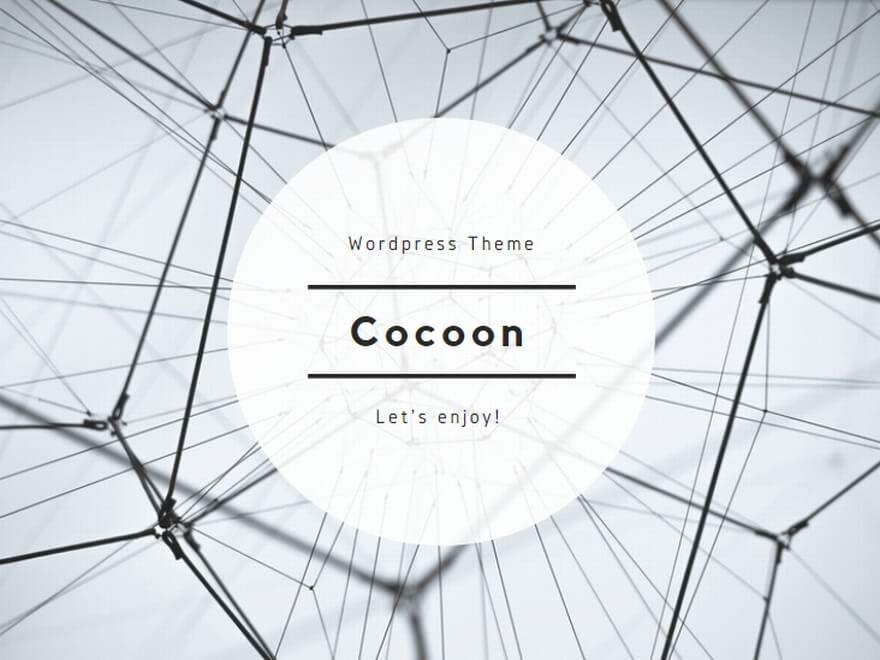まず最初は、写真をポップアップできるようにするプラグインを導入します。
プラグイン名は「Easy FancyBox」です。
WordPressの管理画面でプラグインを選択肢、「新規追加」で「Easy FancyBox」で検索。「今すぐインストール」で終了です。
インストールが終わったら「有効化」ですが、プラグインの一覧で「自動更新を有効化」もONにしておくと後が楽そうです。
有効化すると「設定」が行えるようになります。
「設定」「メディア」で、今までは”ファイルのアップロード”で終わってましたが、その下に”FancyBox”の項目が追加されています。
お好みの設定にしましょう。本ブラウザでは、
・画像
・インラインコンテンツ
・iFrame
を有効とします。今のところ。
画像はgifが入っていないので追加しておきましょう。webpは私は使わないのでカットです。
これで下の画像をクリックするとポップアップされますの。

続いては「Classic Editor」。変にオシャレな入力画面は手間取ってしまう古くさい私。テキストエディタ系のシンプルなのが良いです。
こちらも同じように有効化して設定。今度は「設定」「投稿設定」が開きます。ここに「すべてのユーザーのデフォルトエディター」と「ユーザーのエディターの切り替えを許可」が追加されますので、お好み設定で。まぁ、せっかく入れたのですから「旧エディター」(クラシックエディタ)を選びますが。
そして3つ目。「Classic Widgets」。エディタと同じです。昔のブログタイプが良いの。どうやら「ブロック」と呼ばれる方式に変更されているようで、それを旧版に戻す。と言うものらしいです。素晴らしい。作者:WordPress Contributors なので、純正品か?
コチラのプラグインは設定は無いようです。
これで良い感じかなぁ。テーマは後でなんとでも出来ますので、後日。記事投稿がちゃんと出来ないとどうにもならないので。